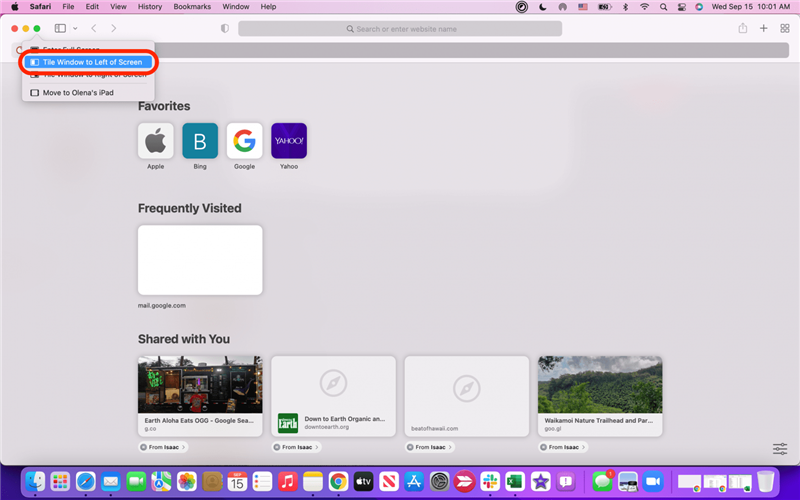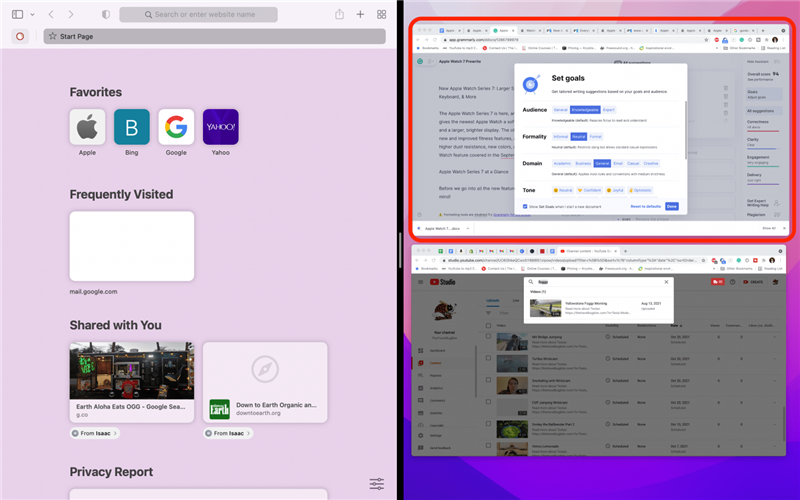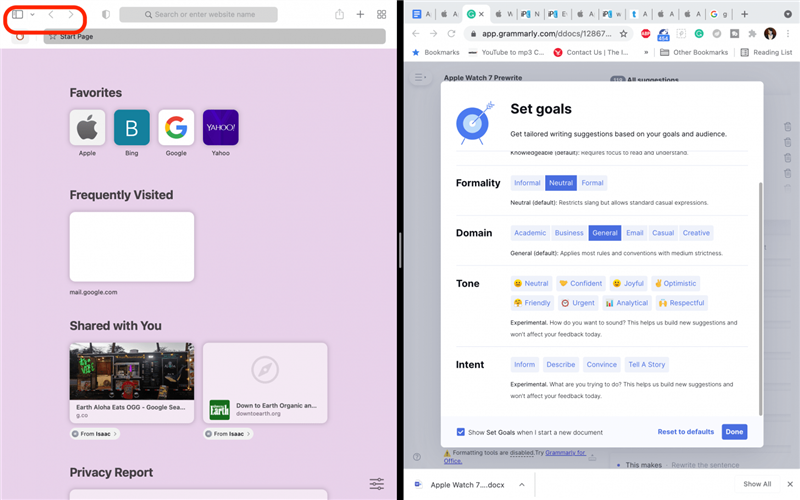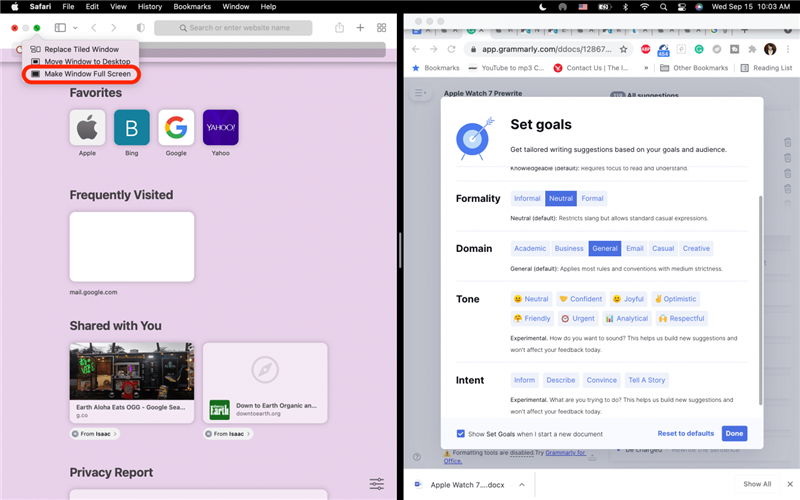W codziennych zadaniach często zdarza mi się porównywać informacje między dwoma otwartymi oknami na komputerze Mac. Jednak zmiana rozmiaru i położenia każdego okna może być frustrująca! Jednym z łatwych skrótów jest skorzystanie z funkcji Mac Split View, zwanej również potocznie widokiem podzielonym. Przyjrzyjmy się, jak wchodzić i wychodzić z podzielonego ekranu Maca.
 Odkryj ukryte funkcje iPhone’aOdkryj codzienne porady (ze zrzutami ekranu i jasnymi instrukcjami), aby opanować iPhone’a w ciągu zaledwie jednej minuty dziennie.
Odkryj ukryte funkcje iPhone’aOdkryj codzienne porady (ze zrzutami ekranu i jasnymi instrukcjami), aby opanować iPhone’a w ciągu zaledwie jednej minuty dziennie.
Dlaczego spodoba się Państwu ten poradnik
- Porównywanie zawartości dwóch otwartych okien Maca bez konieczności zmiany rozmiaru i położenia każdego z nich.
- Wyeliminowanie rozpraszania uwagi przez zajęte pulpity poprzez wyświetlanie tylko dwóch okien jednocześnie.
Jak korzystać z podzielonego ekranu w systemie MacOS Monterey?
Split screen to potoczne określenie funkcji Split View na iPadzie i Macu firmy Apple. Jeśli kiedykolwiek korzystali Państwo z funkcji Split View na iPadzie, zauważą Państwo, że Split View na Macu jest nieco bardziej ograniczony. Na przykład, po przejściu do widoku Split View nie można przełączać wyświetlanych okien, chyba że szybko opuści się i ponownie włączy funkcję Mac Split Screen. Funkcja ta jest jednak nadal świetna do porównywania okien! Oto jak korzystać z funkcji Split View na Macu:
- Proszę otworzyć obie aplikacje lub okna, które mają być używane w trybie Split View.
- Proszę najechać kursorem na zielony przycisk maksymalizacji w lewym górnym rogu ekranu.
- Jeśli aplikacja jest kompatybilna z Split View (większość aplikacji Apple jest), pojawi się lista opcji.
- Proszę wybrać opcję Tile Window to Left of Screen lub Tile Window to Right of Screen.

- Ekran zostanie przesunięty do widoku Mac Split View. Proszę kliknąć, aby wybrać inne okno, które ma zostać otwarte w widoku podzielonym.

- Aby zamknąć podzielony ekran na komputerze Mac, wystarczy nacisnąć klawisz esc na klawiaturze.
- Inną metodą wyjścia z widoku podzielonego na Macu jest najechanie kursorem na górny róg, gdzie zwykle znajdują się przyciski wyjścia, minimalizacji i maksymalizacji, aż pojawi się menu.

- Następnie proszę najechać kursorem na zielony przycisk i kliknąć Make Window Full Screen.

To wszystko! Teraz będą Państwo mogli szybko włączać i wyłączać podzielony ekran na Macu, gdy tylko zajdzie potrzeba porównania otwartych okien. Następnie proszę dowiedzieć się, jak korzystać z iPada i Maca jednocześnie za pomocą Unviersal Control! Mogą Państwo również dowiedzieć się, jak podzielić ekran na iPadzie.